Sadržaj:
Korak 1: Prebacivanje servera u status zajednice
Ako želite odmah dobiti poseban kanal na serveru koji će biti isključivo namenjen pravilima, potrebno je prebaciti server u status zajednice. Tokom podešavanja Discord automatski će ponuditi da dodeli postojeći kanal toj ulozi ili da automatski kreira novi. Ceo proces neće vam oduzeti više od nekoliko minuta, a izgleda ovako:
- Otvorite meni servera klikom na njegovo ime. Iz liste dostupnih opcija izaberite "Podešavanja servera".
- U novom prozoru vas zanima odeljak "Uključiti zajednicu".
- Nakon prelaska na njega možete odmah upoznati sa prednostima koje donosi ovaj tip servera i pritisnuti dugme "Započni", kako biste pokrenuli proces prelaska.
- Obavezno je potrebno podesiti proveru bezbednosti, zahtevajući od korisnika potvrđenu adresu elektronske pošte, kao i pokrenuti automatsko skeniranje medijskog sadržaja koji šalju svi učesnici.
- Sledeći korak biće kreiranje posebnog kanala za pravila. Po defaultu, alat nudi da se kreira novi kanal.
- Međutim, uvek možete proširiti ovu listu i izabrati jedan od postojećih kanala koji će biti isključivo namenjen pravilima.
- Isto važi i za kanal za vesti. Pažljivo se upoznajte sa opisom takvih čatova i svrhom njihovog postojanja kao posebnih kanala. Nakon završetka podešavanja pritisnite dugme "Dalje".
- Pri prelasku servera u status zajednice menjaju se neka ovlašćenja za sve uloge i automatski se odbacuju rizična prava. O svemu ovome bićete obavešteni na finalnom koraku podešavanja.Potvrdite ove izmene tako što ćete označiti odgovarajuću stavku, a zatim pritisnite dugme "Završiti podešavanje".
- Vratite se svojoj zajednici i obratite pažnju na to da je kanal "Pravila" već kreiran, osim ako niste dodelili već postojeći tekstualni chat umesto njega.
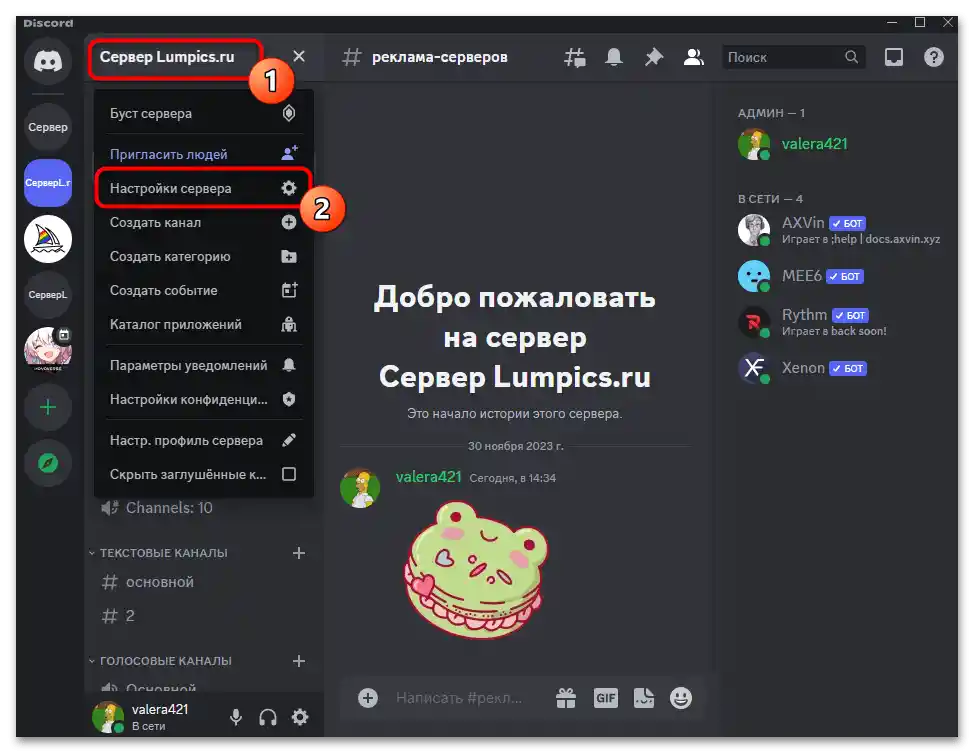
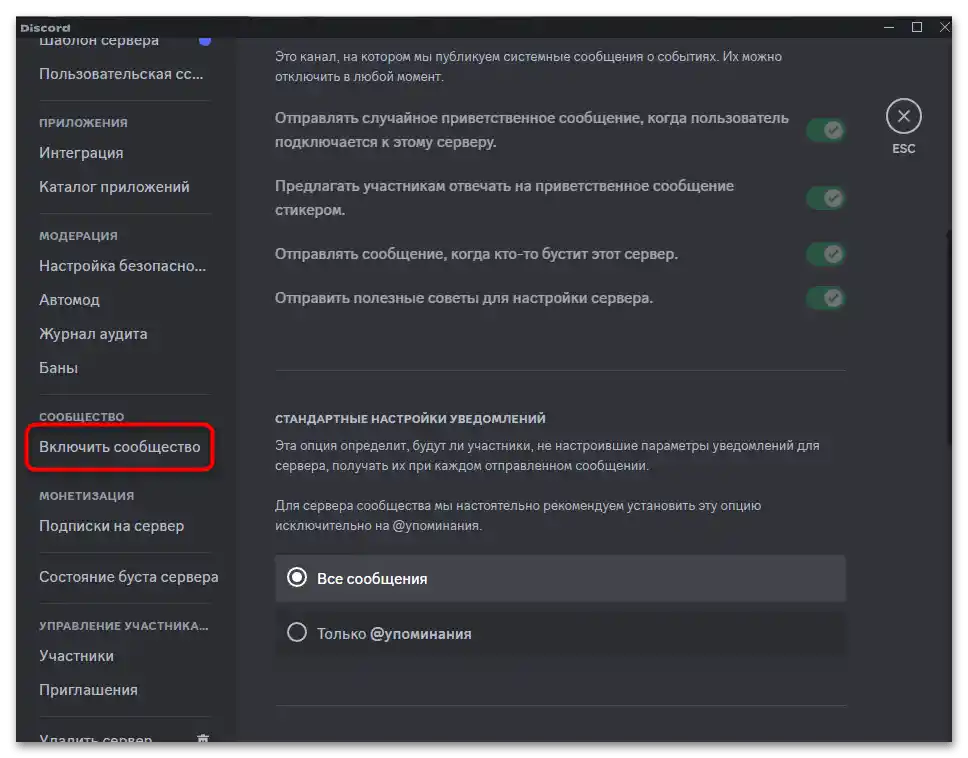
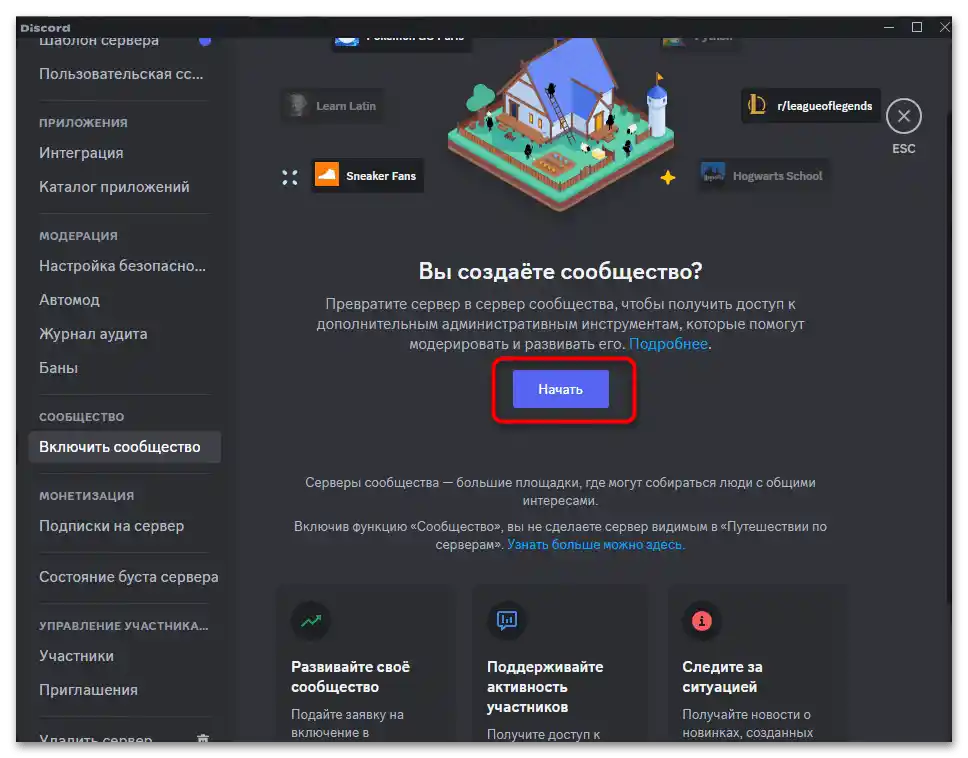
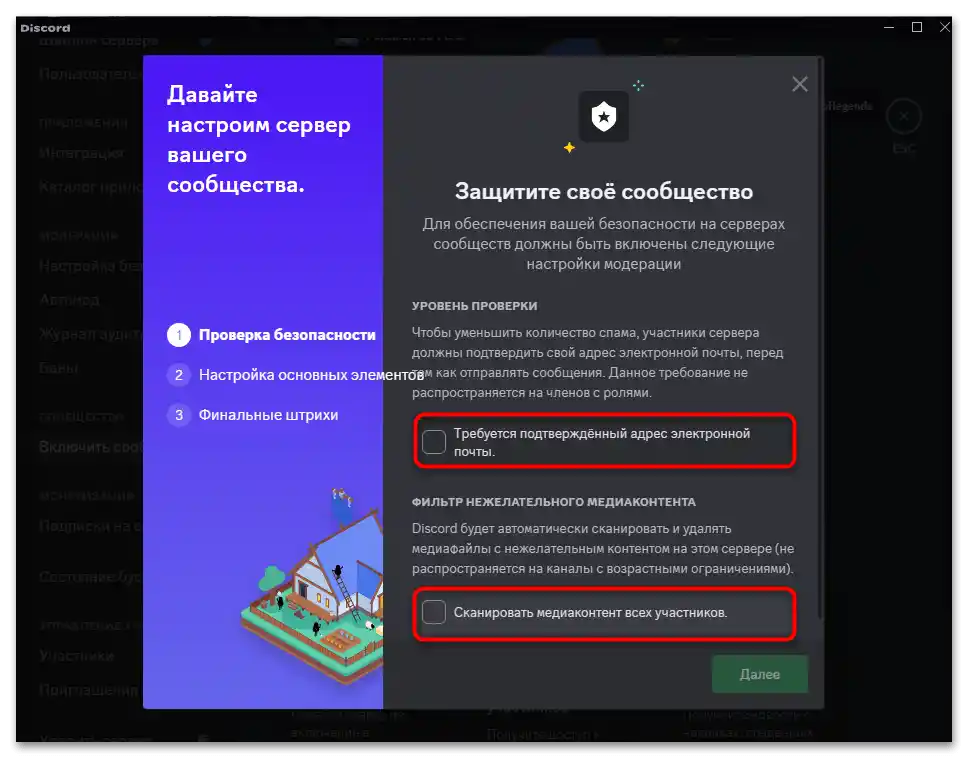
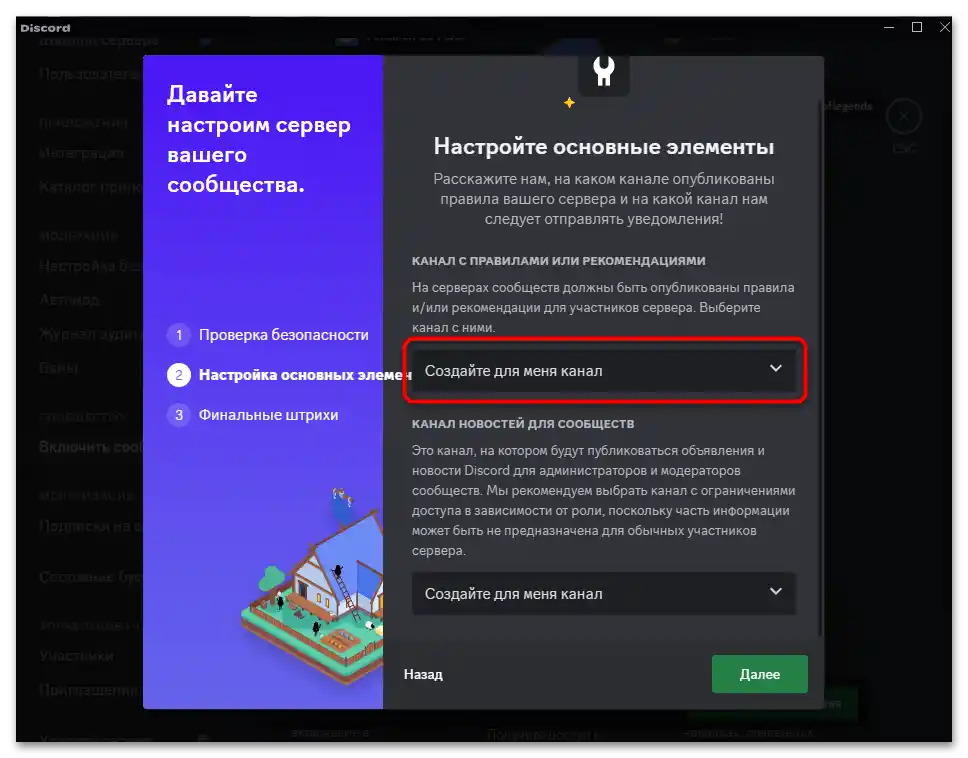
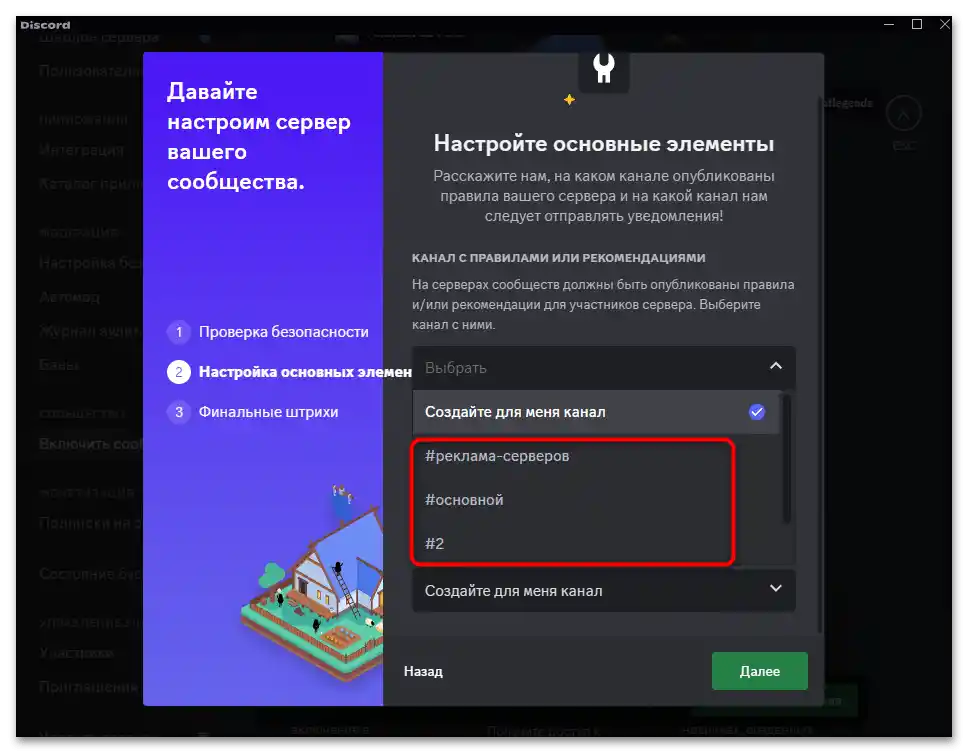
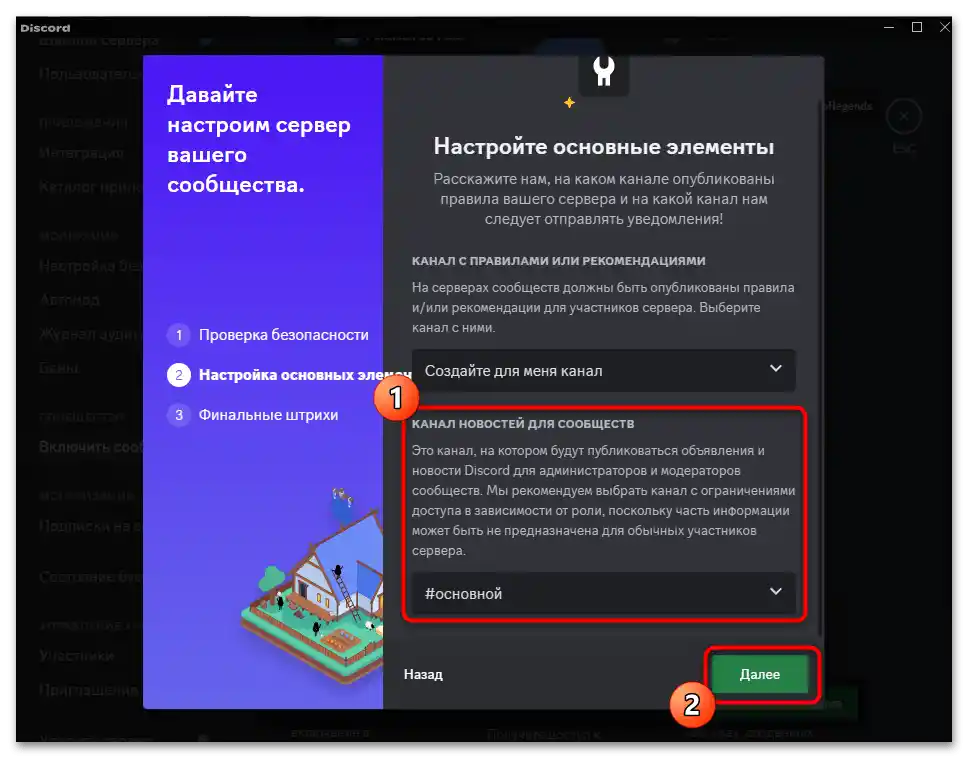
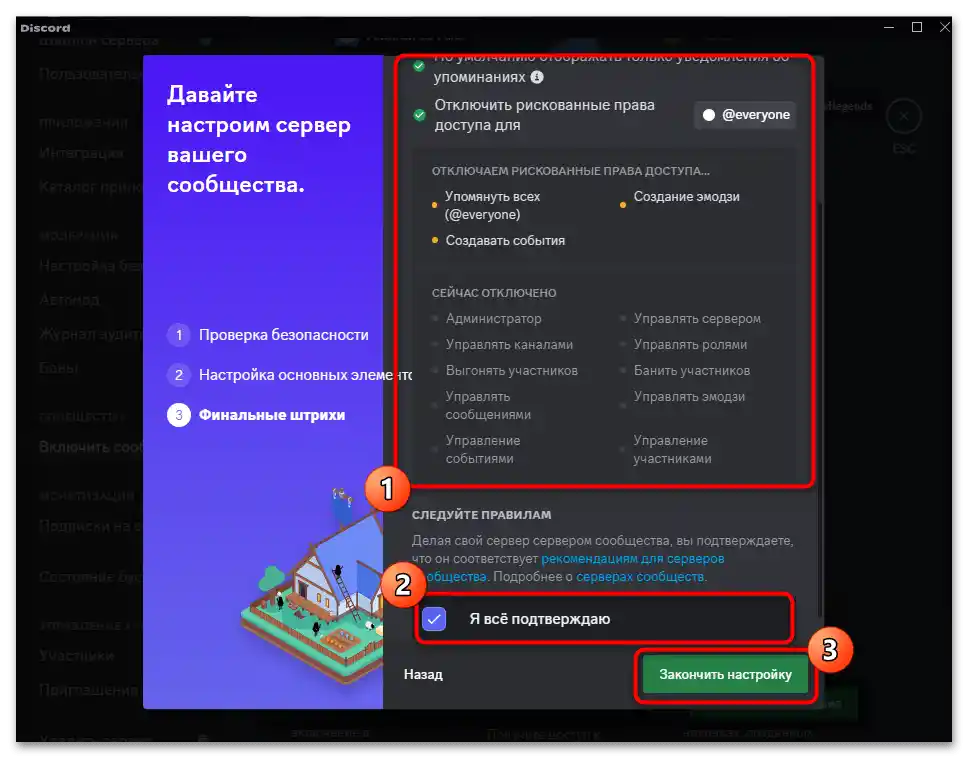
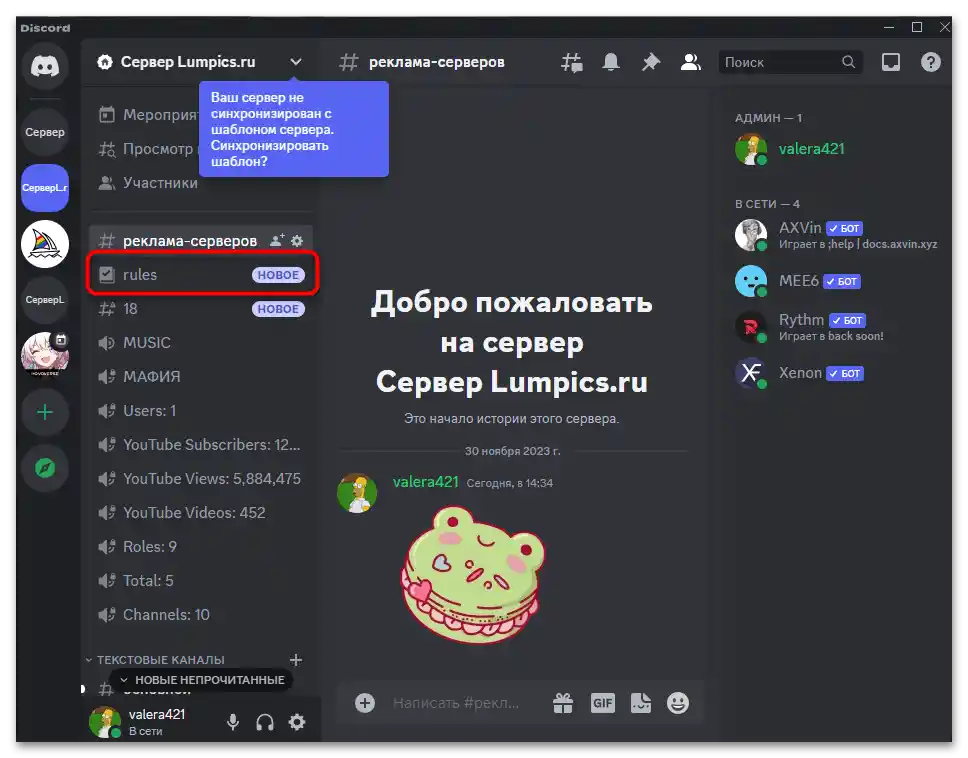
Korak 2: Kreiranje kategorije za pravila
Slične kanale je važno izdvojiti u posebne kategorije koje se prikazuju iznad ostalih, a svaki korisnik ih uvek može sakriti kada se upozna sa pravilima, kanalima za verifikaciju i drugim dobrodošlim chatovima. Zato hajde da razmotrimo kreiranje te kategorije, u koju će kasnije pripadati chat sa pravilima.
- Pozovite meni servera i izaberite stavku "Kreirati kategoriju".
- Dajte joj odgovarajući naziv, ostavite kategoriju otvorenom za sve korisnike i potvrdite kreiranje.
- Držite kategoriju levim tasterom miša i prevucite je nagore. Više informacija o prevlačenju kategorija možete pronaći u drugom članku na našem sajtu. U njemu je takođe objašnjeno kako to uraditi putem mobilne aplikacije.
Pročitajte takođe: Kako premestiti kategorije u Discordu
- U ovu kategoriju je potrebno premestiti kanal sa pravilima. Postupak je sličan i takođe se sastoji od držanja kanala levim tasterom miša i prevlačenja na željeno mesto.
Pročitajte takođe: Kako premestiti kanale u Discordu
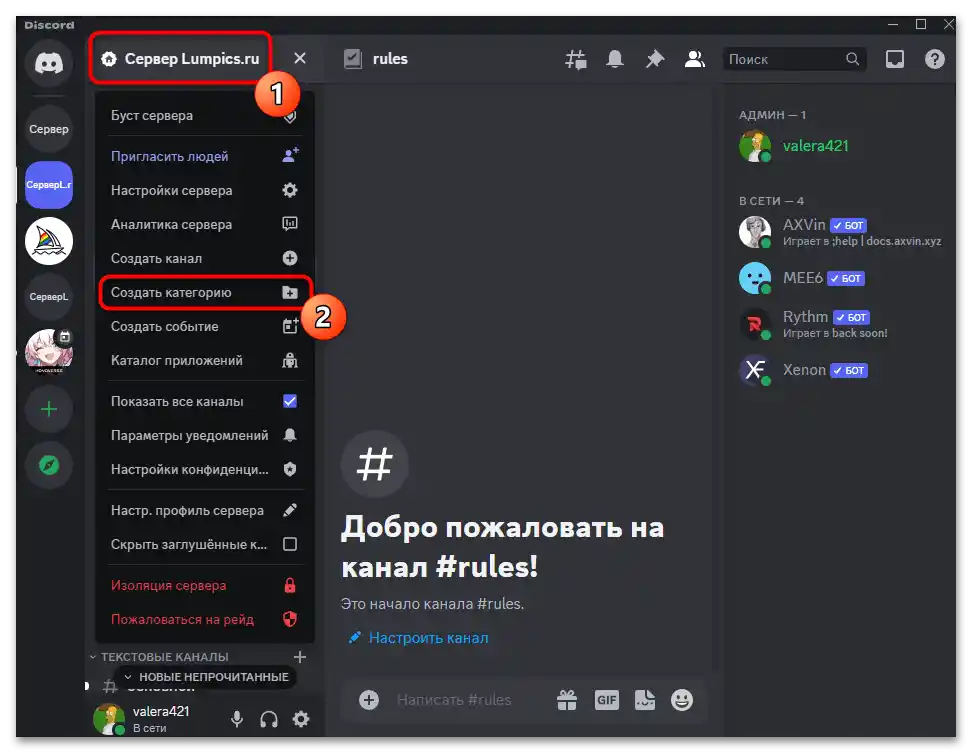
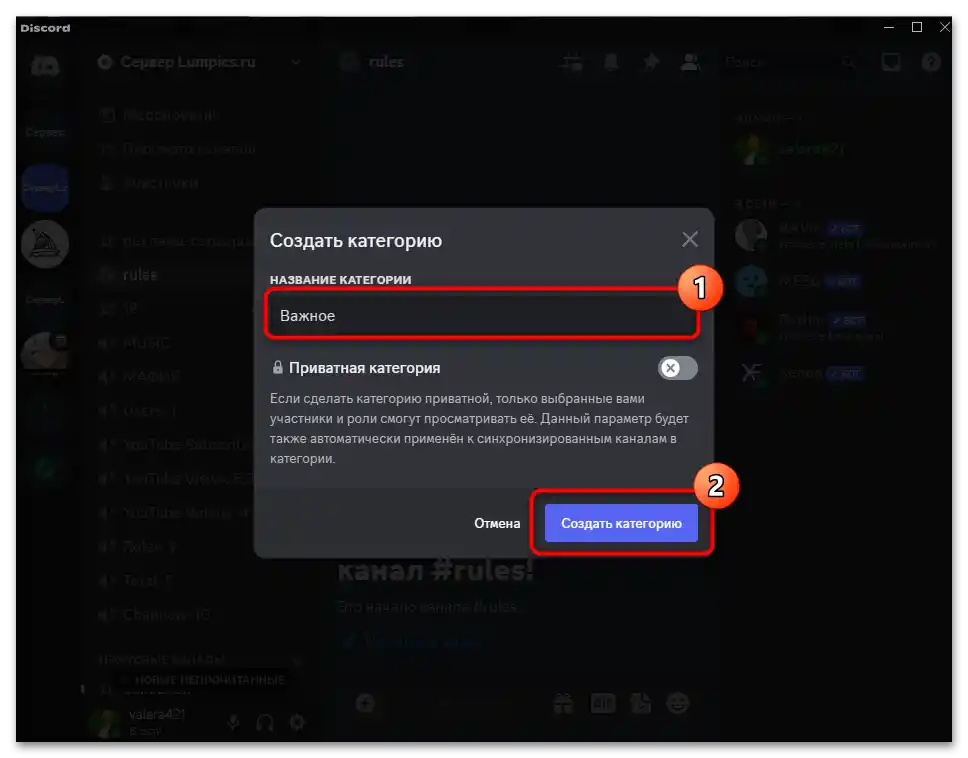
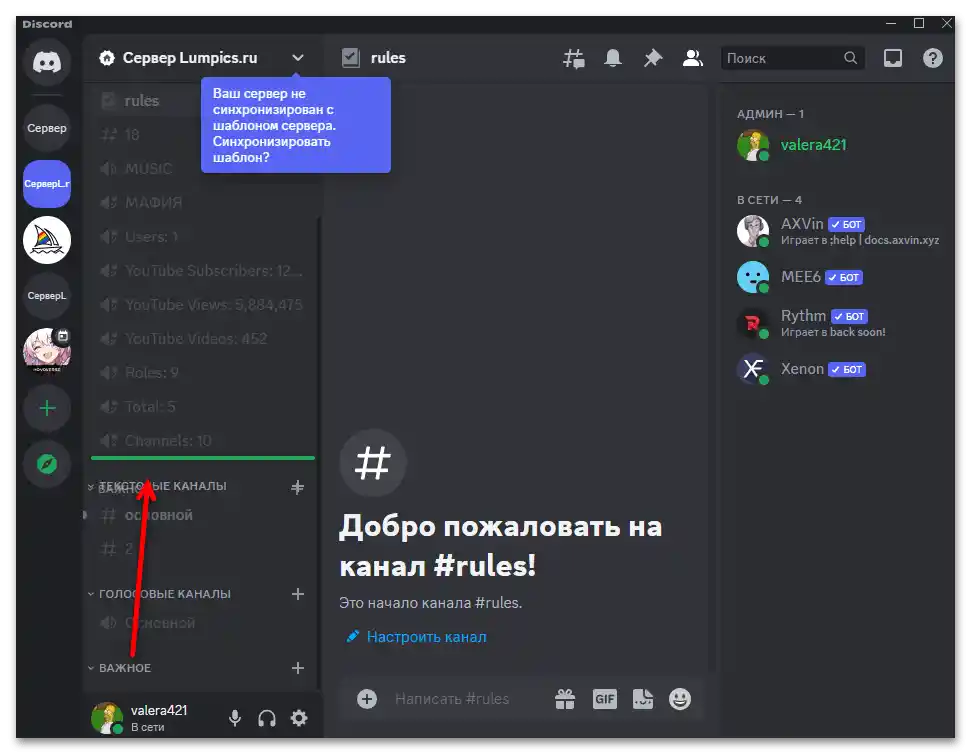
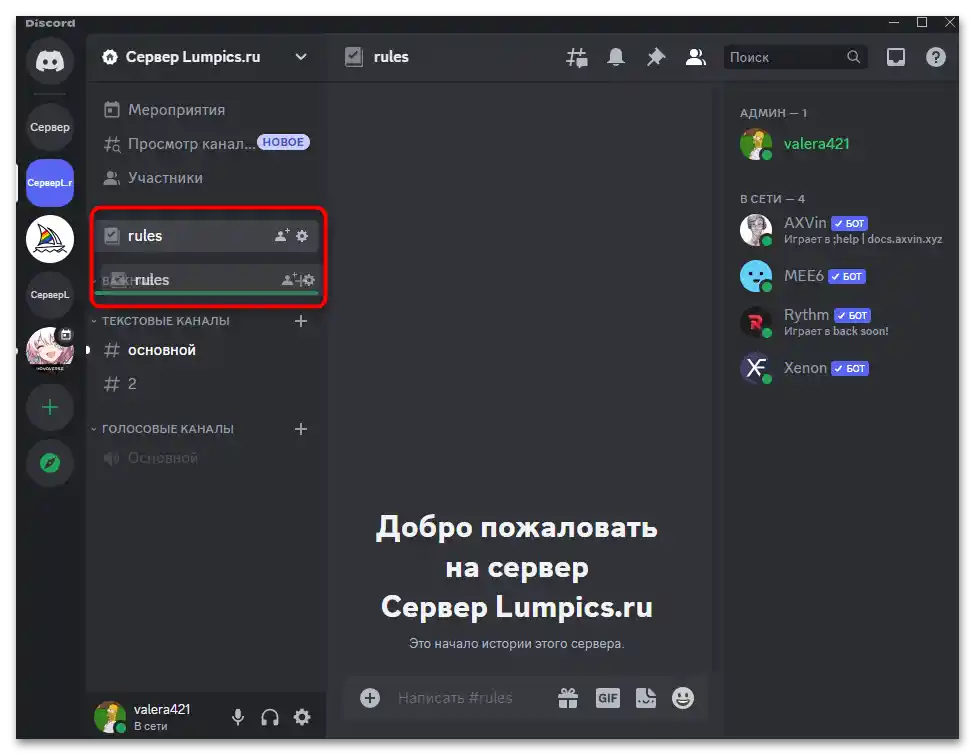
Korak 3: Personalizacija kanala
Kanal sa pravilima treba da se ističe među ostalima, kako bi svaki korisnik znao gde da pronađe potrebne informacije i imao tačnu predstavu o tome za šta je ovaj chat namenjen. Usput, ako je kreiran putem parametara zajednice, obični korisnici neće moći da šalju poruke u njemu, kako ne bi zagušivali ovaj kanal nepotrebnim informacijama.Što se tiče personalizacije, možete samo postaviti odgovarajući naziv za kanal i prikačiti mu emoji, što se često koristi prilikom lepog uređivanja servera.
- Pređite mišem preko kanala i sa desne strane kliknite na ikonu sa zupčanikom.
- U otvorenom prozoru promenite naziv na "Pravila" ili postavite bilo koji drugi, oslanjajući se na tematiku svog servera.
- Možete pronaći bilo koji sajt koji prikazuje listu podržanih emotikona i omogućava njihovo kopiranje. Pronađite među njima onaj koji bi odgovarao stilu vašeg servera i stavite ga u međuspremnik.
- Zalepite ovaj emotikon u naziv i pre izlaska obavezno sačuvajte promene.
- Sada kanal ima odgovarajući naziv, a pored njega se nalazi emoji koji omogućava brže pronalaženje odeljka sa pravilima.
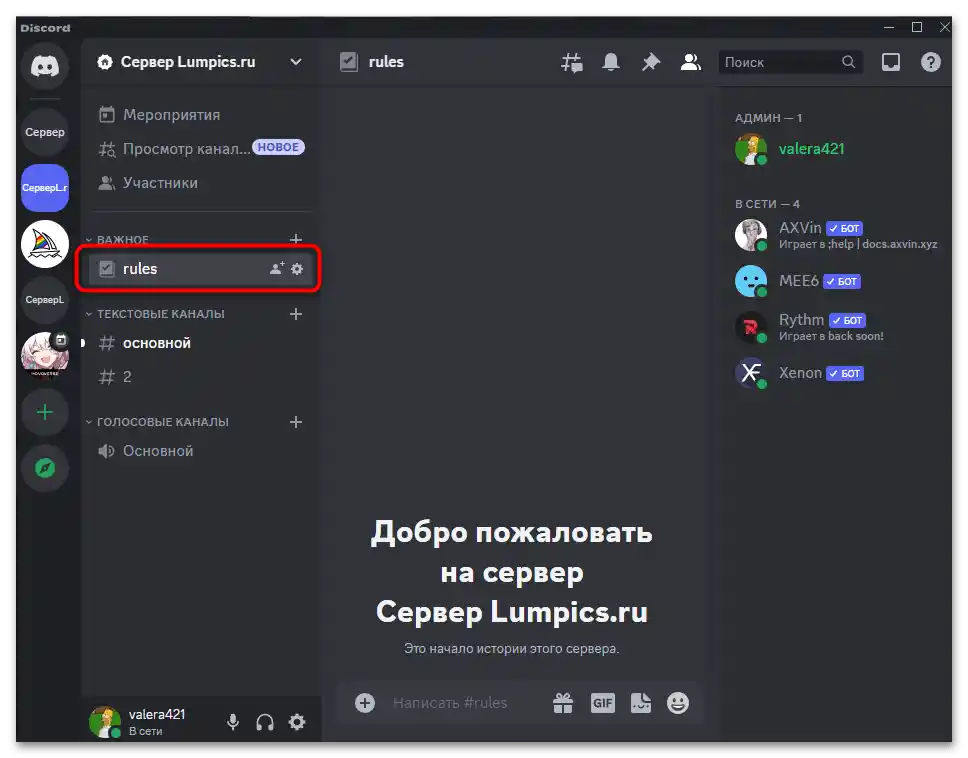
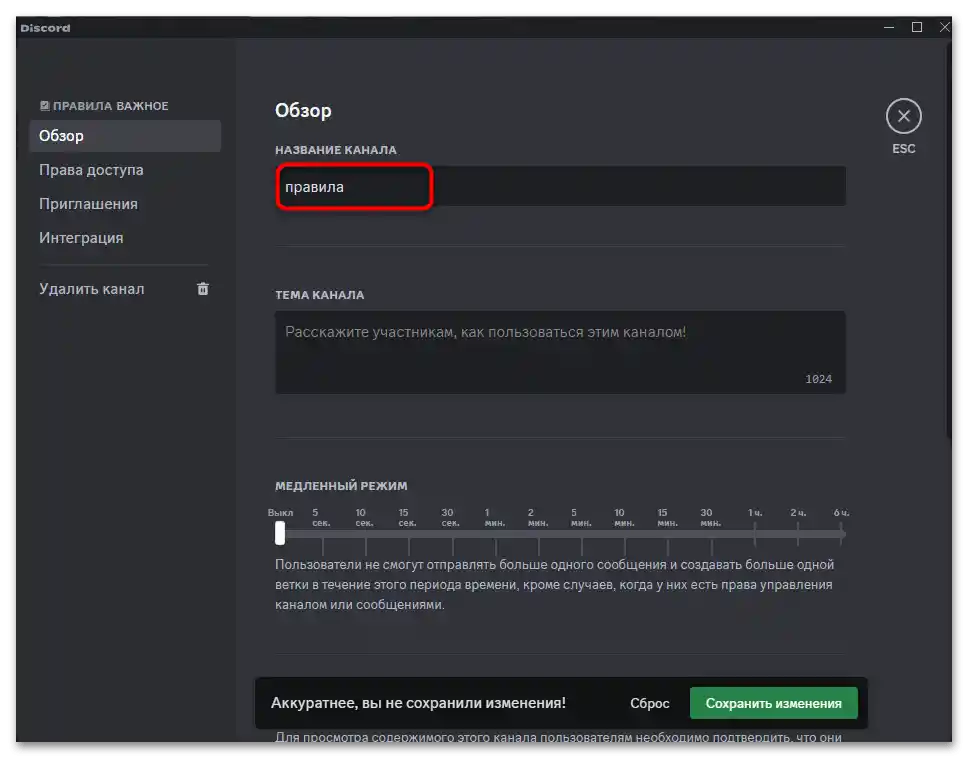
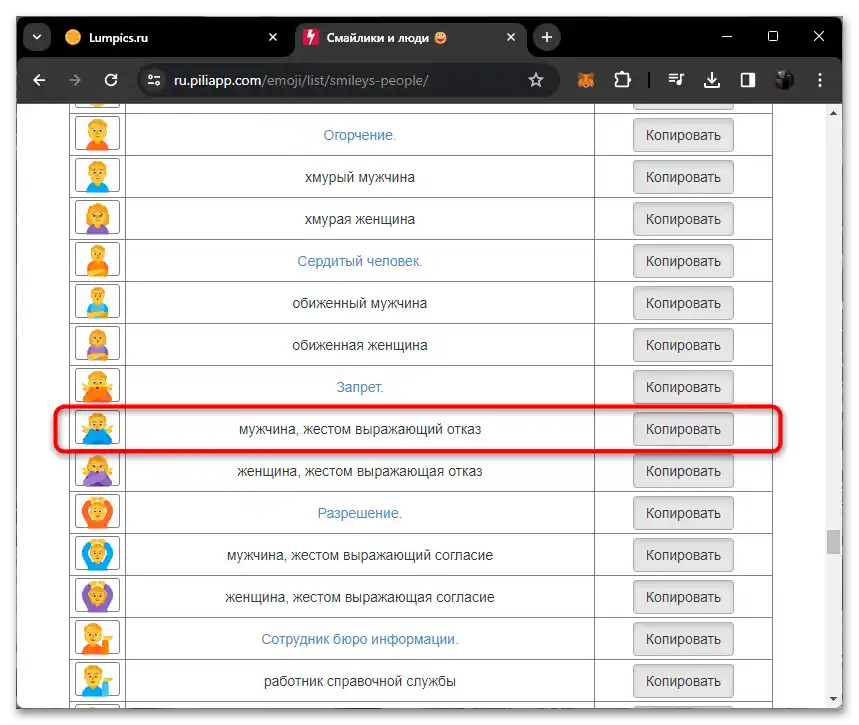
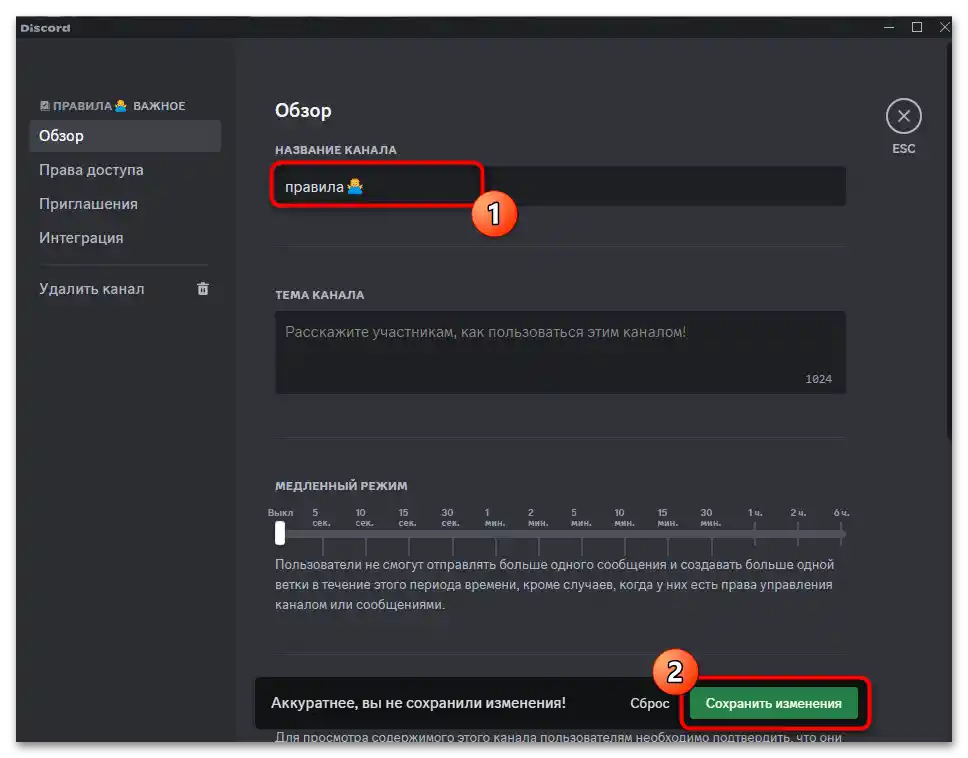
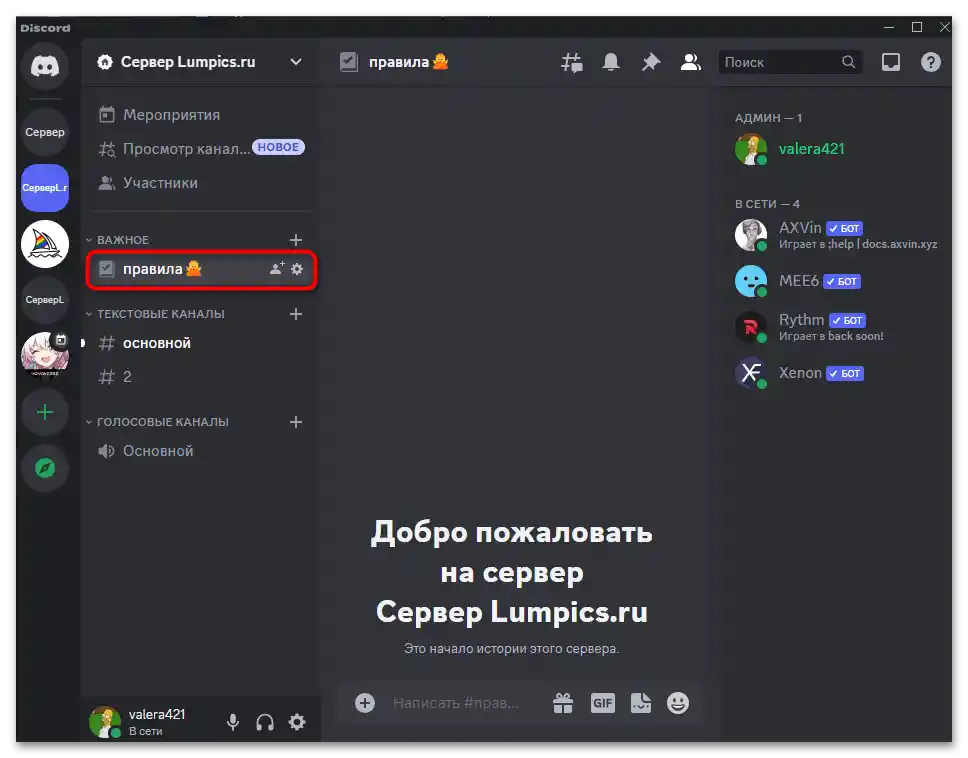
Korak 4: Kreiranje vebhuka
Naravno, možete sami napisati pravila servera i poslati ih u svoje ime kao običnu poruku. Međutim, ova informacija je svima poznata i malo ko želi da radi nešto slično kada može pisati u ime servera ili kreirati posebnog bota za pravila, oblikovati poruku i uređivati je po potrebi. Za to će biti potrebno kreirati vebhuk na serveru, o čemu više detalja možete pročitati u drugom članku na našem sajtu.
Više informacija: Kako kreirati vebhuk u Discordu
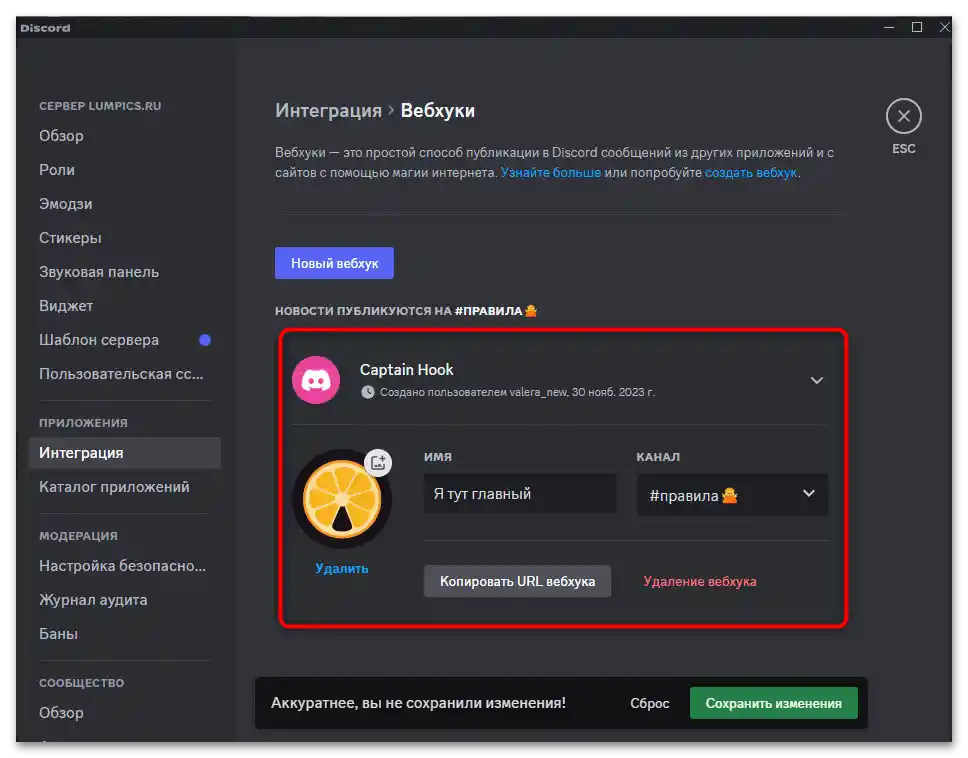
Obavezno za vebhuk postavite odgovarajuću sliku profila, odredite tematski naziv i izaberite kanal sa pravilima, kako bi on slala poruke upravo tamo. Sačuvajte sve promene i pređite na sledeći korak. Ovaj vebhuk ćemo još koristiti prilikom generisanja poruke od njega.
Korak 5: Pisanje pravila
Sama pravila se preporučuje pripremiti unapred. Za to koristite bilo koji tekstualni editor, pronađite reference ili uporedite pravila na drugim serverima na kojima ste sami član. Personalizujte ih, dodajte elemente dizajna ili druge detalje koje smatrate potrebnim.
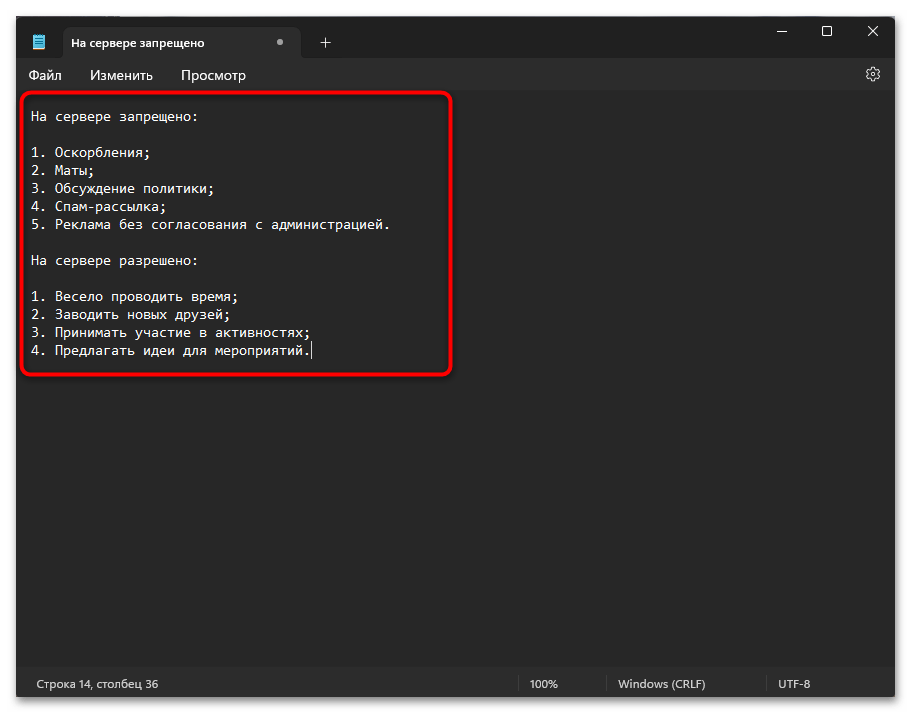
Ovde nema nekih konkretnih preporuka, pošto se sve zajednice kreiraju za različite ciljeve, privlače određenu publiku i prilagođavaju pravila njoj.Ako je moguće, uvek proveravajte kako su pravila napisana na drugim popularnim serverima vaše tematike, kako biste saznali nešto novo ili poboljšali postojeće ideje.
Korak 6: Kreiranje poruke sa pravilima
Na kraju možemo preći na glavni korak rada sa pravilima — kreiranje poruke od vebhuka, koja će biti objavljena u odgovarajućem tekstualnom kanalu. Za to smo već izvršili sve pripremne radnje. Ostaje samo da izvršimo nekoliko jednostavnih podešavanja i pošaljemo poruku, kako bi izgledala odlično u prethodno kreiranom kanalu.
- Za kreiranje poruke od bota koristićemo sajt Discohook, ali prvo je obavezno da otvorite prozor sa svojim vebhukom i kopirate njegov URL.
- Zatim pređite na pomenuti veb-resurs i obrišite sve popunjene informacije, jer generisana poruka kao šablon nam nije potrebna.
- Umetnite URL vebhuka u predviđeno polje, kako bi se koristio za dalja podešavanja.
- O uspešnosti povezivanja kreirane aplikacije obavestiće vas njeno ime koje se prikazuje s desne strane. U tom obliku će biti prikazano prilikom slanja poruke na serveru.
- Ako vam nisu potrebna dodatna vizuelna podešavanja, možete umetnuti svoja pravila u "Content" ili odmah početi da ih pišete od nule. Prikaz poruke uvek je dostupan u bloku s desne strane.
- Za zanimljiviji izgled slične poruke koristite dugme "Add Embed".
- Ovde možete umetnuti sama pravila u blok "Description" i ponovo pogledati njihovo prikazivanje u bloku s desne strane.
- Sada možete navesti naziv za poruku, kako bi se naslov prikazivao podebljano na vrhu.
- Takođe ćete primetiti da je pored poruke pojavila obojena linija. Ovaj vizuelni element se takođe podešava, pa možete otvoriti paletu i izabrati odgovarajuću boju.
- Kada su sva podešavanja završena, kliknite na dugme "Send" na vrhu, kako biste poslali poruku u podešeni kanal za vebhuk.
- Vratite se na Discord i uverite se da se pravila prikazuju ispravno.Na ovom je njihova podešavanja završena. Uvek se možete vratiti na sajt, urediti ovu poruku ili kreirati novu. Međutim, prilikom objavljivanja druge verzije pravila, ne zaboravite da obrišete prvu, kako ne biste zbunili učesnike.
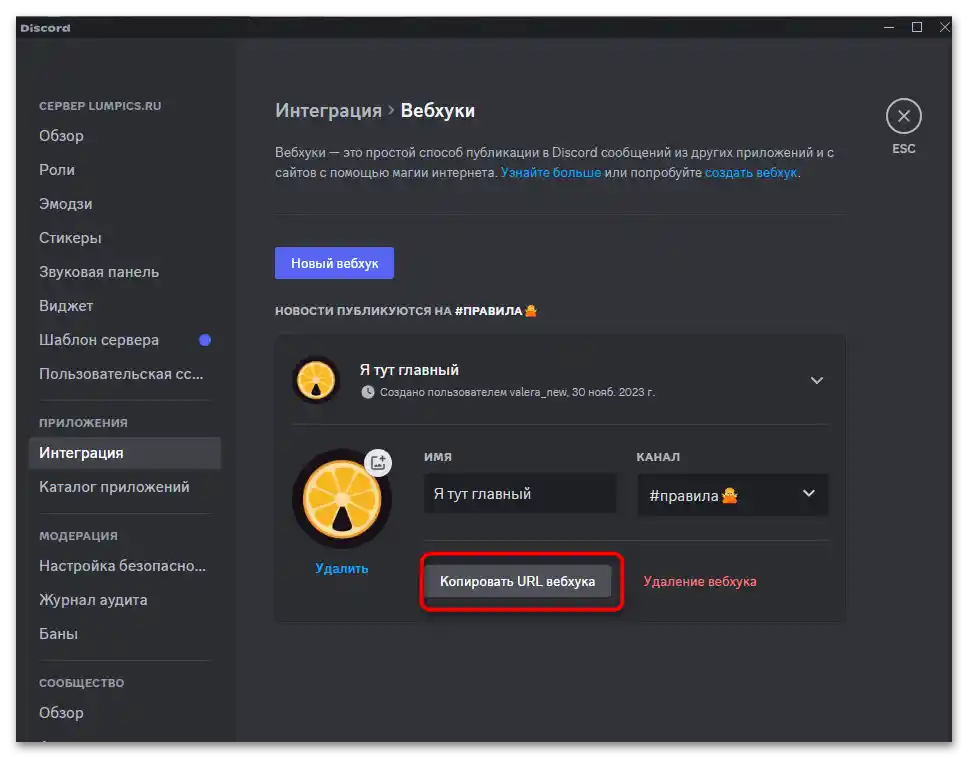
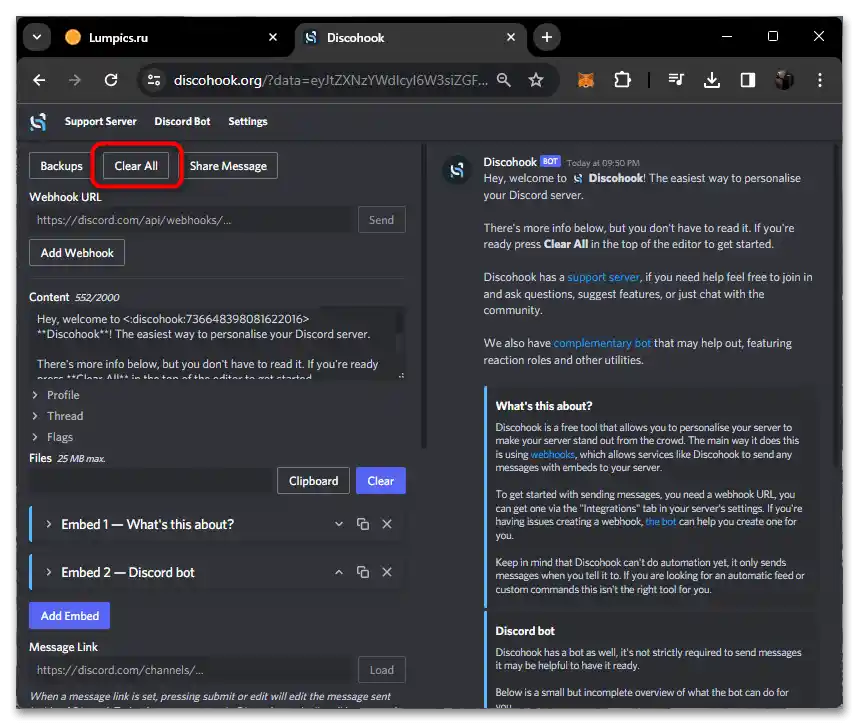
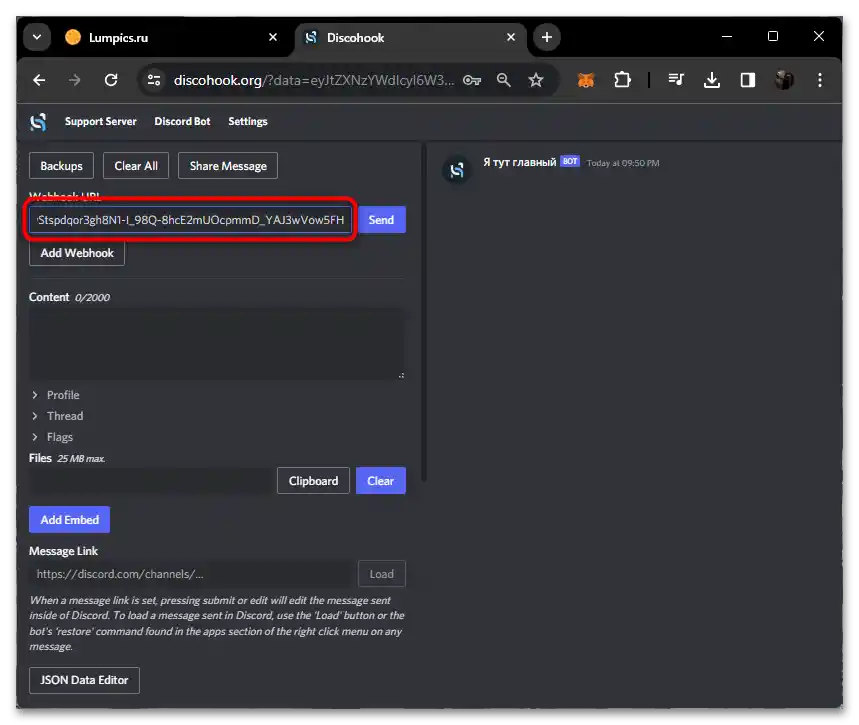
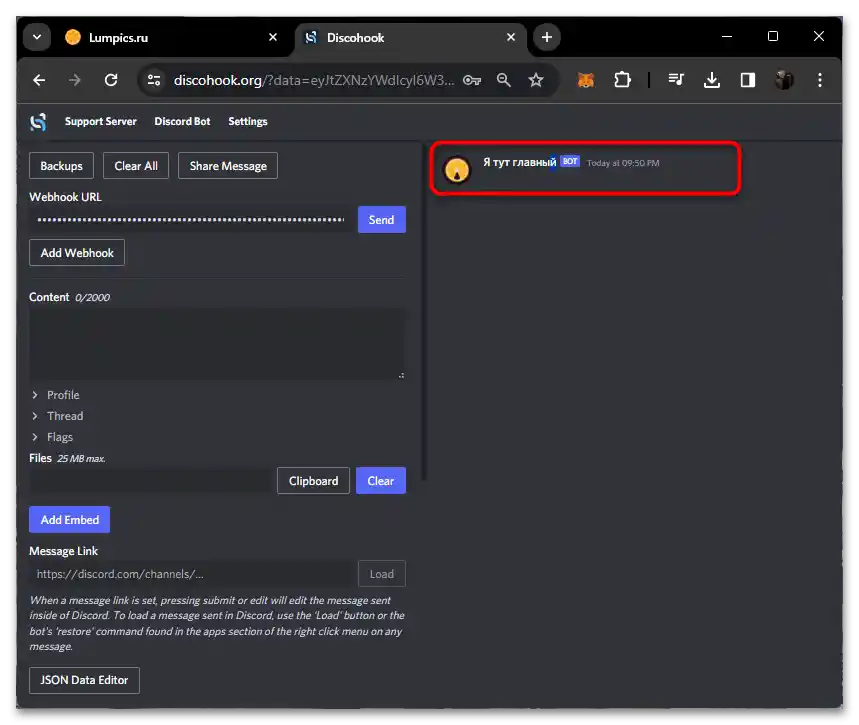
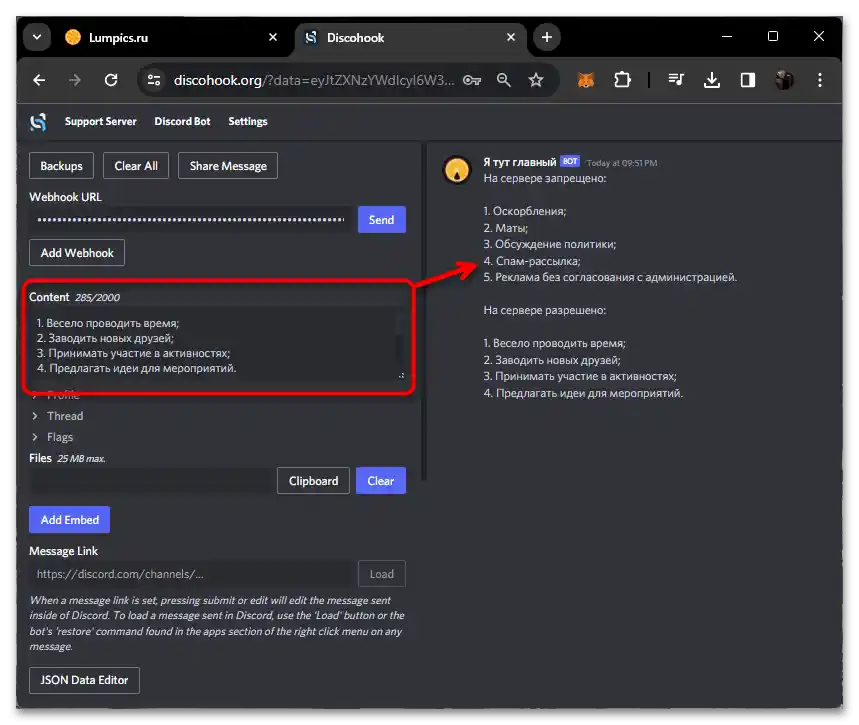
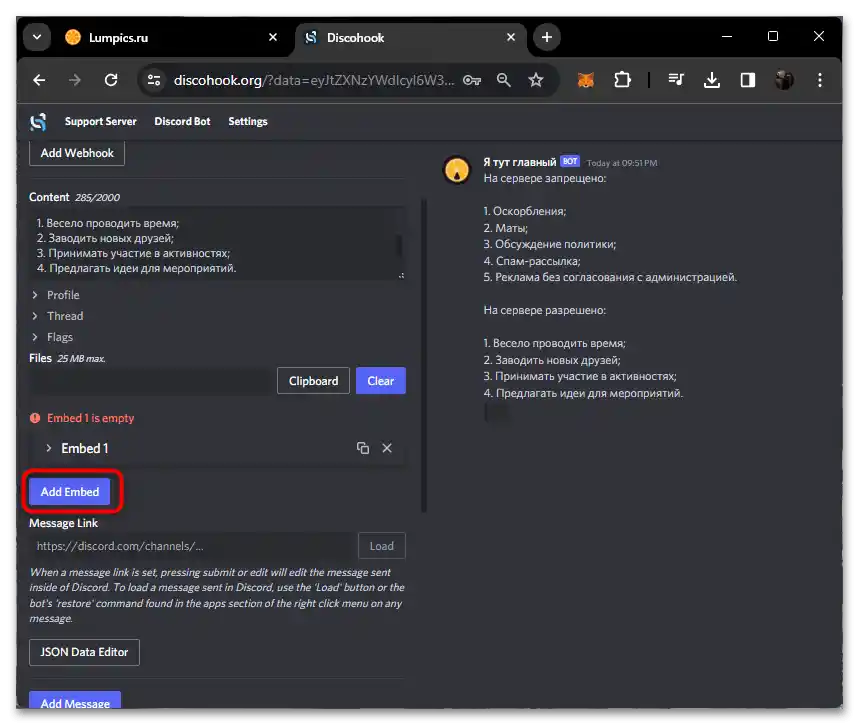
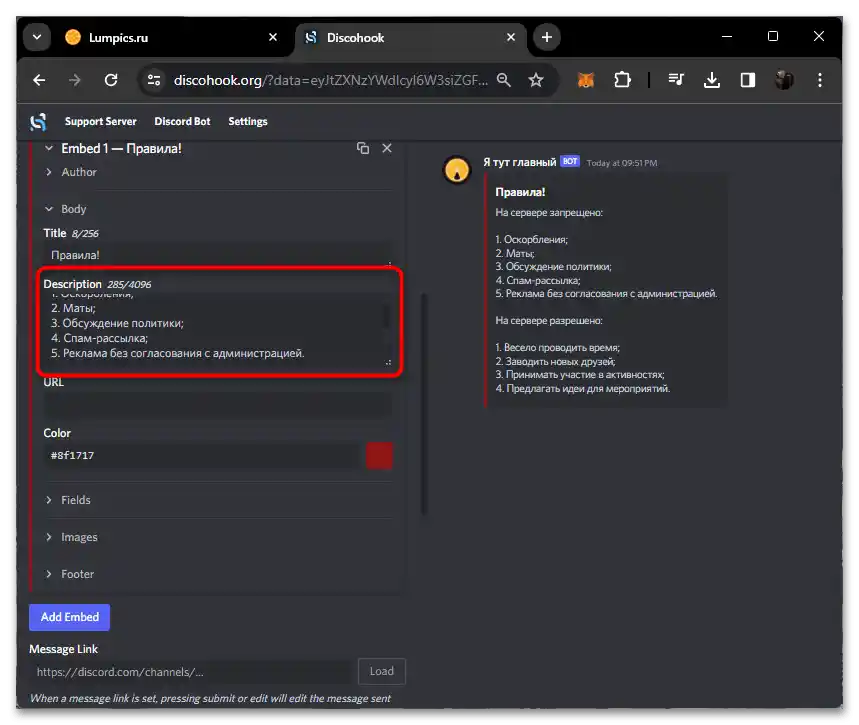
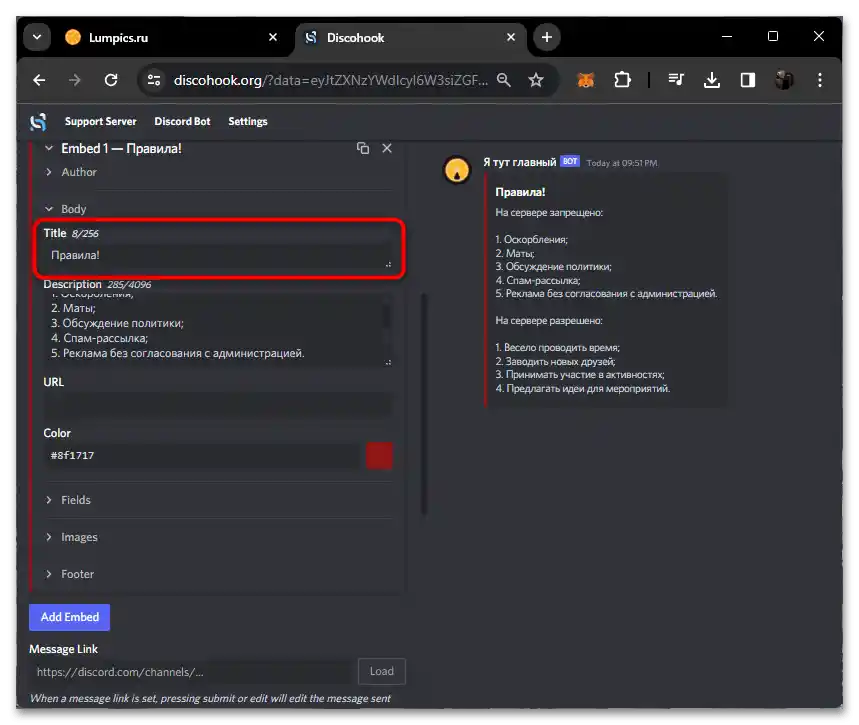
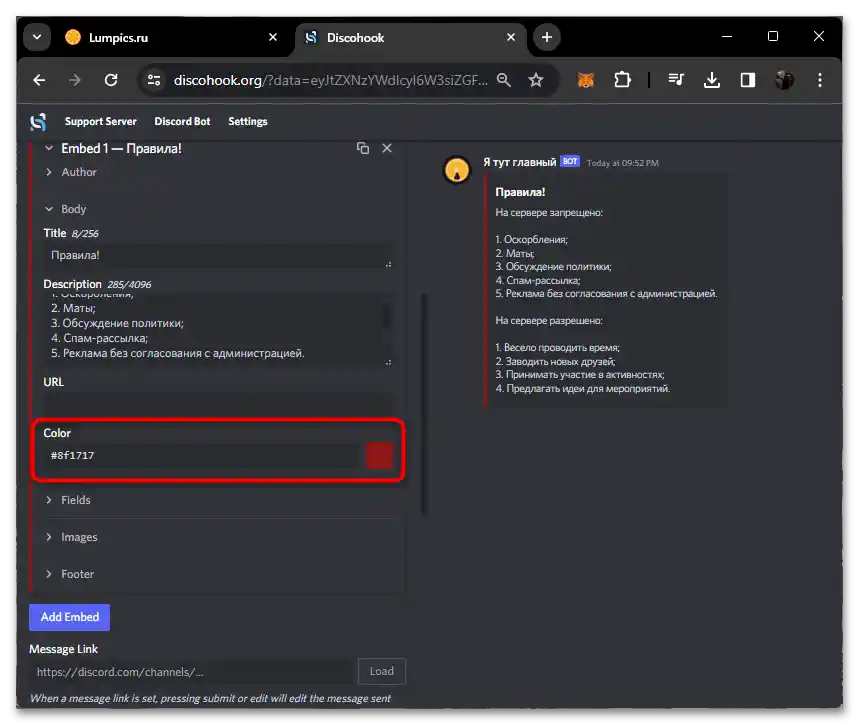
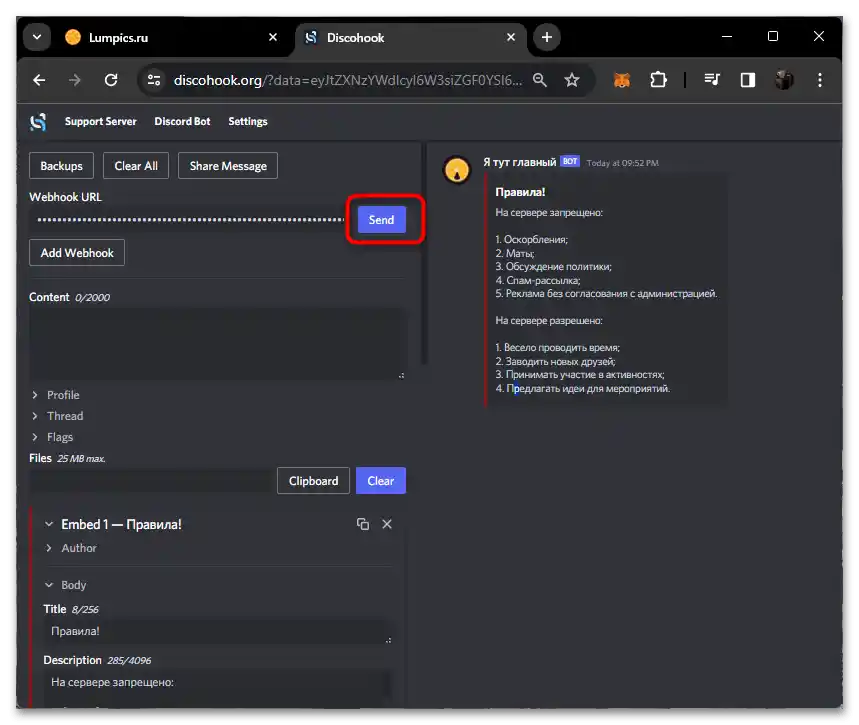
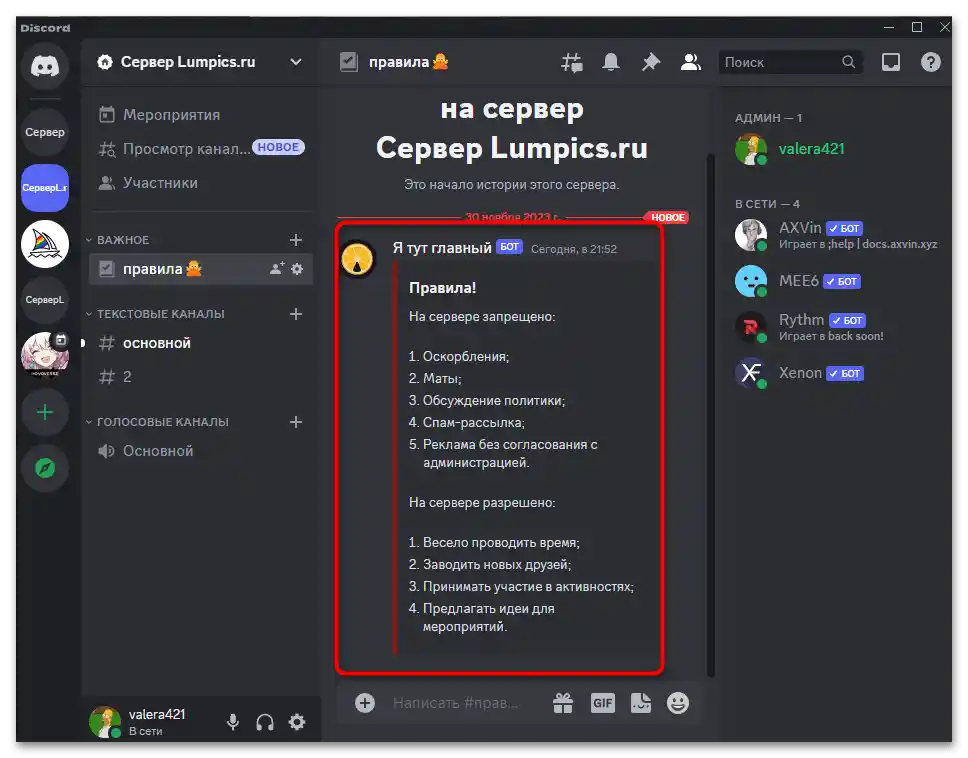
Prilikom formiranja poruke putem vebhuka možete koristiti isti kod za formatiranje teksta koji primenjujete i prilikom standardnog slanja poruka na Discordu. Ako želite da svaki korisnik dobije obaveštenje, u vebhuku možete pomenuti ulogu novajlija ili čak sve korisnike. Za to će biti potrebno da kopirate ID i umetnete deo koda na sajtu prilikom formiranja poruke. Detaljnije informacije o ovoj temi možete pronaći u drugom članku na našem sajtu putem linka ispod.
Više informacija: Kako pomenuti ulogu u vebhuku na Discordu